
Как настроить эквалайзер на басы на телефоне?
Мануал по настройке стандартного эквалайзера Android для самых маленьких (и не только)

Warning!
Тут не будет очень глубокого разбора частот, волн и низкоуровневого преобразования звука. Это статья для тех, кто хочет быстро и максимально понятно, разобраться в эквалайзере. Объясняю практически на пальцах.
Немного теории перед тем как начнем.
Битрейт (bitrate)(kbps)
Чем выше битрейт файла, тем «качественнее» звук, и тем больше места файл занимает на диске.
Без сжатия, такие как (WAV, AIFF)
С сжатием без потерь качества (APE, FLAC)
С сжатием и с потерей качества (MP3, Ogg)
До знакомства с обработкой звука, я принимал звук как данность, вне зависимости от качества. Будь-то .mp3 с битрейтом 92 kbps или .wave c битрейтом 320 kbps. Однако почитав много статей на Хабре и прочих обучающих сайтах, я понял, что это не только интересно и полезно.
Самое важно при работе со звуком — это СЛУШАТЬ!
Возникает резонный вопрос «В смысле «слушать», а что я по твоему делаю?»
Звук для каждого человека индивидуален. Можно дать одну песню 10 людям и для каждого она будет звучать по разному.Кто-то лучше воспринимает высокие частоты, кто-то любит когда много баса, кто-то может выкрутить неимоверные значения на эквалайзере и получать удовольствие от нестандартного звучания.
Всегда настраивайте звуковое оборудование(колонки,subwoofer, наушники и т.д.) ПОД СЕБЯ и на СВОЙ ВКУС.
Вернемся к эквалайзеру.
Для начала хочу начать с того, что далеко не все используют настройки эквалайзера.
На то есть несколько причин:
Наличие дорогих наушников с отличным звуком. (скажем от 100$)
Не привередливость к качеству звука и звучанию музыки в целом.
Многим просто лень копаться в непонятных полосках и просто смеряются с качеством звука.
Перейдем к разбору внутренностей эквалайзера.
Первый ползунок в 60Hz отвечает за Bass (бас)
Думаю тут не надо долго объяснять, что повышение или понижение значения увеличивает или уменьшает объем баса соответственно. (спасибо Кэп).
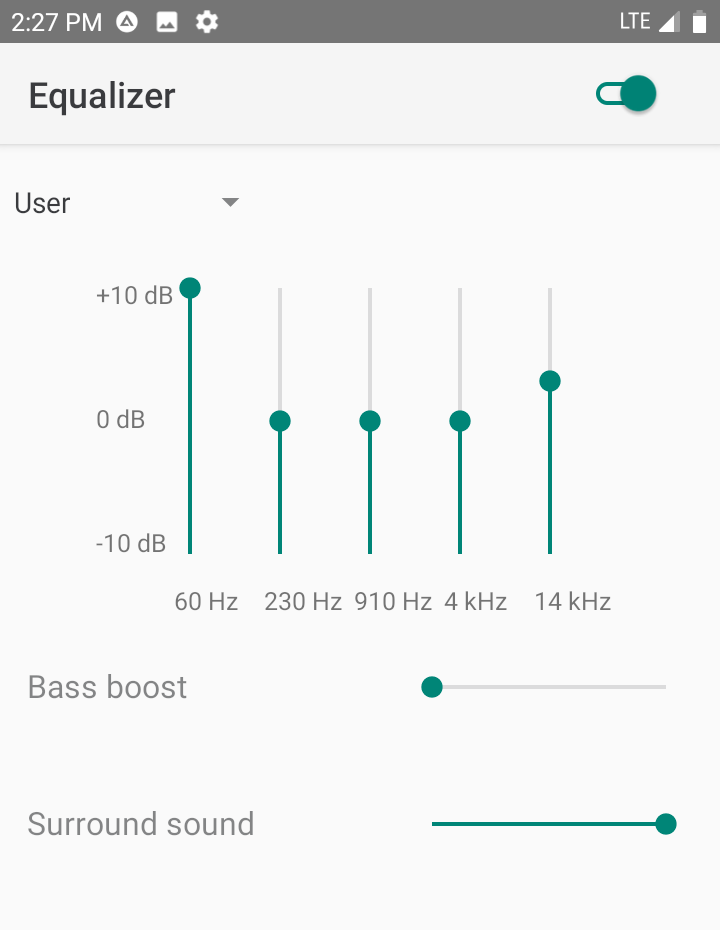
Второй ползунок 230Hz
Он отвечает за глубину и объемность звучания и отчасти за задний план(instrumental).
Повышение или понижение значения, добавляет или уменьшает объемность звука соответственно.

Третий ползунок 910Hz
Он отвечает за дальность или громкость вокала и за шумность заднего плана.
При повышении значения вокал становиться громче,но и задний план становится более шумный, что дает ощущения приближения вокалиста на передний план. Понижение значения делает вокал тише,что отдаляет вокал на задний план и уменьшает объем шума на заднем плане.
Четвертые ползунок 4kHz
Это смежный параметр между 910hz и 14kHz т.к при повышении значения улучшается чистота и резкость звучания и увеличивает эффект приближения вокала и придает вокалу более чистое и мягкое звучание.

Пятый ползунок 14kHz
Отвечает за громкость, резкость и чистоту звука.
При повышении значения звук становиться более резким и чистым. При понижении значения звук становиться более глухим.

Так, остались еще 2 ползунка. Да нижние. Тут все обстоит куда проще.
Bass boost — это всем известный бас. Просто если нужно Больше баса, чтобы можно было «просто брать и обмазываться» басом.
Surround Sound — это объёмный звук, нужный для увеличения пространственного звукового эффекта, путем создания акустической атмосферы в ограниченном пространстве комнаты или другого помещения или звука в общем.

Сам же я пользуюсь бюджетными наушниками Panasonic rp-djs150.
И специально подобранным пресетом эквалайзера для них.
Учтите, что для разных наушников, нужны разные варианты настройки частот.

В процессе идет подготовка статьи с полным разбором 10-ти полосного эквалайзера Viper4android. Ссылка будет вот Тут.
Один раз вникнув в работу 5-ти полосного эквалайзера, вы с легкостью будет ориентироваться в других похожих эквалайзерах, коих на Android огромное количество, на любой вкус и цвет. Взять тот же Dolby Atom.
Если вы нашли Очень большие неточности, влияющие на Глобальное понимание материала, то я с радостью выслушаю ваше предложение в комментариях и исправлю неточности. Но имейте ввиду, что статья была специально упрощена для понимания начинающих пользователей.
Надеюсь моя статья поможет вам и привнесет новые эмоции при прослушивании любимых песен.
Как настроить эквалайзер для андроида — подробная инструкция
Android всегда был недружелюбен к эквалайзерам. Система стала поддерживать их не так давно, и пока это сложно назвать хорошей совместимостью. Глобальные программы для работы на Android существуют, но их разрешения на несистемном уровне не позволяют им работать во всех приложениях
Надеемся, с помощью этого списка мы сможем внести ясность. Обратите внимание, что некоторые из представленных ниже приложений работают на вашем устройстве, а другие — нет. Вам придется попробовать несколько вариантов, чтобы убедиться, какой подойдет именно вам.
Equalizer

Equalizer — надежный, но более старый вариант. Разработчик не прикоснулся к нему с 2014 года. Это означает, что он, вероятно, не поладит с новыми устройствами работающими на последней версии Android. Однако должен работать хорошо на старых моделях.
Поставляется с 11 пресетами, пятиполосным эквалайзером, реверберацией и даже аудиосэмплером для проверки настроек. Вам нужно купить приложение, чтобы получить доступ ко всем его функциям. Бесплатный вариант дает поверхностное понимание, чтобы вы убедились: программа вполне функциональна.



Настройка эквалайзера на магнитоле в машине
Эквалайзер — настройка звука. Если у вас простенькая бюджетная магнитола, то дело выглядит примерно так:
- Настройка эквалайзера в машине начинается с того, что вы отрегулируйте баланс между фронтовыми и тыловыми динамиками так, чтобы преобладали передние.
- Настройте правильный баланс между левыми и правыми динамиками, иначе звук будет «уходить» в сторону.
- На устройствах со встроенным фильтром высоких частот его лучше активизировать: «отрежьте» звучание ниже 100-125 Гц. Это поможет получить более чистый звук без неприятных хрипов.
Equalizer and Bass Booster

Equalizer and Bass Booster — название говорит само за себя. Утилита включает пятиполосный эквалайзер, десять предустановок и усилитель баса. Разработчики заявляют, что он должен работать почти с всеми музыкальными плеерами, видеоплеерами и FM-радио.
Единственная серьезная проблема заключается в том, что программа иногда закрывается, когда остается в фоновом режиме. Это одна из самых простых программ, должна работать на большинстве устройств.
Как настроить эквалайзер: общие сведения
Самый качественный, самый приятный и чистый звук, конечно, обеспечивает ручная настройка эквалайзера. Поэтому начать нужно со следующего:
- Сделайте звучание линейным. Для этого все ползунки эквалайзера на вашем устройстве переведите на о — установите посередине.
- Включите музыку, схожую с той, что вы собираетесь затем послушать при настроенном звучании. Прислушайтесь к каждому инструменту, к каждому из голосов исполнителей. Подумайте, какую частоту нужно усилить, а какую — ослабить.
- Поэкспериментируйте с полосами эквалайзера: с левой стороны (с 20К) будут низкие звуки (так называемые басы), а с правой (от 16К) — высокие частоты. Соответственно, между ними — средние частоты.
- Работать с эквалайзером просто: не выключая музыку, перемещайте каждый из ползунков вверх или вниз, добиваясь комфортного для вас звучания — настройки эквалайзера для идеального звука.

После того, как вы разобрались в работе эквалайзера, можно переходить к более точной и детальной настройке, используя эти сведения:
- 16-60 Гц — супер-низкие басы, саб-басы. Самый мощный звук, что может выдать ваше устройство — если аудиосистема качественная, вы сможете даже физически ощутить его. Ползунок с этими цифрами используют, чтобы добиться отличного звучания барабанных установок. Но важно не переборщить с саб-басами, чтобы не добиться «мутного» звука.
- 60-250 Гц — настройка эквалайзера для баса и барабанов. Эти звуки часто переходят друг в друга, что в общем счете усложняет настройку. Если сильно понизить значение, вы повредите звучанию вокала, синтезатора и гитары — оно будет выходить неразборчивым и гулким даже на фоне отличной работы ударных и басов.
- 200-400 Гц. Не выставляйте слишком большие значения, чтобы вокал не был мутным и нечетким. Также вы нанесете удар по барабанам, цимбалам и перкуссии — звучание будет не четким и жестким, а теплым.
- 250 Гц- 2 кГц — средний бас, настройка эквалайзера на магнитоле и других устройствах. Слишком большое значение делает звучание гитары, фортепиано неестественным и металлическим.
- 400-800 Гц. Как настроить эквалайзер на на магнитоле? Рекомендации: уменьшение этих частот «уплотняет» звучание басов.
- 800 Гц — 1 кГц. Область частот для регулировки звучания вокала — вы сможете сделать его более мягким и теплым.
- 1-3 кГц. Одна из самых важных настроек эквалайзера — здесь мы делаем басы яснее, определяем звучание вокала, фортепиано и гитары. Правильная настройка эквалайзера — не переусердствовать и не выставить слишком большое значение.
- 2-4 кГц. Зона частот для настройки звучания вокала.
- 3-6 кГц. Профессионалы стараются несколько сократить данный диапазон частот — это убирает слишком жесткое звучание вокала. Как настроить эквалайзер на чистый звук? Обрезки в верхней части диапазона делают голоса ясными, добавляют «эффект присутствия».
- 6-10 кГц — регулировка высоких частот. Нужна, чтобы звук стал прозрачным и воздушным. Здесь правильно настраивают звучание гитары, струнных и синтезаторов. Как лучше настроить эквалайзер? С вокалом будьте осторожны: звучание «ц» и «ш» между 6-8 кГц — то еще испытание для слуха.
- 10-16 кГц — ультравысокие для человеческого уха частоты. Увеличьте значение, чтобы тарелки звучали четче и ярче барабанов, чтобы сделать звучание прозрачным и легким. Это настройка эквалайзера на чистый звук. Если вы слышите шипение и фоновые шумы при проигрывании музыки, ситуацию исправит понижение значений. В случае настройки под спецэффекты не делайте значения слишком высокими, иначе музыка будет очень резкой и шумной.

Equalizer FX

Equalizer FX интуитивно понятен, современен и исключительно прост в использовании. Предлагает функции пятиполосного эквалайзера, усиления баса, виртуализации и даже усилителя громкости (только для Android 4.4 и выше).
Как и большинство аналогов, имеет preset-виджет, чтобы вы могли легко начать работу с ним. Разработчик также заявил, что приложение должно работать с большинством музыкальных плееров, включая Spotify, музыку в Google Play, Pandora и др. Платная версия совпадает с бесплатной. Она просто удаляет рекламу.
Каким требованиям должен отвечать музыкальный смартфон?
Если вы перепробовали все приложения для улучшения звучания, но качество воспроизведения остается неудовлетворительным, то, вероятней всего, ваш смартфон не справляется с поставленными задачами. Устаревшая модель со слабым процессором не сможет конкурировать с более современными и производительными устройствами. И если вы хотите слушать музыку в хорошем качестве, то нужно купить новую модель. Какой смартфон выбрать, если бюджет ограничен? В первую очередь мы не рекомендуем устаревшие аппараты, предлагаемые на рынке с существенными скидками. Нам нужен современный, мощный и доступный смартфон!
Чтобы сэкономить на покупке и не разочароваться в ней, обратите внимание на модельный ряд британской компании Wileyfox. Этот бренд появился на рынке мобильных устройств в октябре 2015 года. Все смартфоны с мордочкой симпатичной лисички на задней панели (фирменный логотип Wileyfox) обладают рядом существенных преимуществ, что и обеспечило им успех среди пользователей и положительные отзывы экспертов рынка.
Music Bass Booster

Music Bass Booster — стандартный пятиполосный эквалайзер с десятью пресетами. Вы также получите усилитель громкости, басов и многое другое. Он обладает забавным, чуточку старомодным дизайном.
Утилита должна работать с большей частью приложений на вашем устройстве. Некоторые жаловались, что она не остается открытой в фоновом режиме. Однако, скорее всего, это проблема совместимости, а не ошибка. У нас всё работало достаточно хорошо.
Как настроить эквалайзер?
Эквалайзер — это специальное устройство или приложение для смартфона, компьютера, магнитолы, позволяющее улучшать звучание музыки. Происходит это путем ручной или автоматической настройки отдельных участков частотного диапазона. Так, с помощью эквалайзера можно усилить басы, подчеркнуть высокие тона, выбрать наиболее подходящее звучание для вокала, джаза, электронной или рок-музыки.
Как настроить эквалайзер?
 Для правильной настройки эквалайзера нужно воспользоваться готовыми «жанровыми пресетами» или произвести настройку эквалайзера ?️ вручную.
Для правильной настройки эквалайзера нужно воспользоваться готовыми «жанровыми пресетами» или произвести настройку эквалайзера ?️ вручную.
? Настройка эквалайзера для наушников или настройка звука в наушниках (в беспроводных блютуз наушниках), отличается от настройки эквалайзера «жанровыми пресетами». Но обо всем по порядку.
Во все современные проигрыватели для телефона, ПК и телевизор встроен программный эквалайзер. В таких эквалайзерах почти всегда есть готовые настройки (пресеты), например под определенный жанр музыки: для рок, рэп и другой музыки. Как лучше всего выставить настройки эквалайзера для лучшего звучания? Самый лучший звук можно получить, используя общую инструкцию по настройке эквалайзера и как им пользовать, и если звук все еще не устраивает, докрутить настройки эквалайзера вручную.
⭐ Цены на лучшие беспроводные наушники в 2021 году:
Что такое эквалайзер ❔ Коротко и ясно ?
Эквалайзер – это устройство или программа, позволяющее регулировать громкость отдельных зон частотного диапазона. Если говорить точно, то регулируется амплитуда сигнала, однако это и есть громкость. То есть, эквалайзер позволяет подчеркнуть или, наоборот, приглушить определённые диапазоны частот в слышимом спектре, меняя конечную АЧХ (амплитудно-частотную характеристику).
Физические эквалайзеры (устройства) используются в процессе звукозаписи. На том или ином этапе записи и сведения музыки «участие» эквалайзера практически неизбежно. Иногда нужно подчеркнуть или замаскировать особенности голоса вокалиста, придать определённый окрас инструменту и так далее.
Программные эквалайзеры чаще всего используются уже во время прослушивания музыки. Да, на студиях они тоже имеются, но редко бывают основными. Такой программой можно скорректировать огрехи звучания своих наушников или колонок. Но, конечно, многие используют их, чтобы получить какой-то особый окрас музыки, который нравится именно им.
Графический эквалайзер

Не стоит забывать, что использование эквалайзера меняет звук в сторону неестественности. И чем более активно он «выкручивается», тем более искажений появляется в звуке: голоса становятся ненатуральными, инструменты «синтетическими», сцена сужается или совсем искривляется.
Лично я не использую эквалайзеры. По крайней мере, теперь. Все начинали с басовых «затычек» и выкручивания уровня НЧ. Лучше приобрести качественные наушники и источник, и слушать музыку так, как она задумывалась, чем добавлять какую-то «отсебятину». ?
Однако, это верно во многом для качественных записей и исходных файлов. То есть, если музыка записана на хорошей студии с участием профессиональных музыкантов и звукоинженеров, то лучше не трогать ползунки (частоты) эквалайзера. Но, если сама музыка изначально синтетическая, записана на полудомашней студии (или около того), то её можно и подправить.
Эквалайзером логичнее исправлять «косяки» записи, наушников, источника и так далее. Когда явно слышны эти проблемы. А вот просто «наваливать басы» или «срезать высокие» без слышимой причины не рекомендую.
Параметрический эквалайзер

Это портит не только саму музыку, но и её восприятие в долгосрочной перспективе: качественно сведённые и записанные композиции могут начать звучать «неправильно». А это уже дурной вкус. ? Конечно, восприятие музыки – это дело субъективное и нельзя устанавливать чёткие правила: так слушать – правильно, а иначе – ересь.
Какие бывают эквалайзеры?
Эквалайзеры делятся на 2 основных вида: графические и параметрические. Это относится и к физическим, и к программным решениям. Цифровой эквалайзер (любого типа) обычно имеет больше возможностей настройки, обработка ведётся математически правильными методами. Аналоговые же эквалайзеры работают иначе: они привносят довольно много изменений в музыку, но, как многие считают, могут придавать особый «живой» оттенок.
Мы не будем подробно останавливаться на аналоговых физических эквалайзерах. Они в основном используются на студиях или в системах некоторых аудиофилов. Будем рассматривать именно цифровые решения.
Графический цифровой эквалайзер

Графический эквалайзер – самый распространённый вид, представляет из себя набор полос (частот) с возможностью регулировки в + и — несколько дБ. Настроить графический эквалайзер довольно просто: достаточно выбрать какие частоты нужно отрегулировать и передвинуть соответствующие ползунки.
Параметрический эквалайзер – инструмент для более точной настройки. Тут уже не просто есть возможность прибавить или убавить громкость на определённых отрезках диапазона, но можно более детально настраивать некоторые параметры. Настройка параметрического эквалайзера сводится к выбору конкретной частоты, отстройке добротности (зоны вокруг этой частоты, которая будет настраиваться) и, собственно, регулировки громкости выбранного диапазона.
Параметрический цифровой эквалайзер

Что такое полосы эквалайзера? Сколько их должно быть?
Полосы обычно свойственны графическим эквалайзерам (на параметрических больше «крутилок» или других визуальных элементов) и отображают фиксированную частоту, настройка которой (точнее, диапазона вокруг) производится. Соответственно, чем больше полос, тем точнее можно произвести настройку.
Например, многие профессиональные графические эквалайзеры (в том числе и аналоговые) имеют 31 полосу.

Настройка 13 полосного эквалайзера не сильно отличается от 10 полосного. Просто на 3 полосы больше. Но кто сказал, что именно они понадобятся? Иногда большое количество полос наоборот смущает. Пока выведешь тот «рецепт» нужного звука… А окажется, что в итоге регулировал всего 4-5 полос. Поэтому нельзя однозначно сказать, что полос у эквалайзера должно быть 6, 10, 13, 31 и так далее. Всё зависит от конкретного жанра или композиции под которые регулируется звук.
Как упоминалось выше, больше всего смысла в использовании эквалайзера при прослушивании (а не создании) музыки – на простых популярных синтетических жанрах. А там чаще всего и не нужно много полос. Будет достаточно 5-6. А кому-то и пары хватит, лишь бы были на басу (поднять) и на ВЧ (опустить). ?
1. Как правильно настроить эквалайзер ?️ — универсальная инструкция
Настройка звука с помощью эквалайзера сейчас возможна на любом устройстве, будь то ПК, ноутбук, телефон, плеер, телевизор и так далее.
Как настроить эквалайзер — общая инструкция для всех устройств:
- Заходим в общие настройки ? настройки звука ? настройки эквалайзера (все варианты где искать эквалайзер).
- Включаем эквалайзер. Обычно он выключен или же все ползунки по середине.
- В параметрах эквалайзера ? выбираем готовый пресет под свой жанр музыки (рок, поп, джаз, хип-хоп, электроника). Настройка эквалайзера под определенные наушники делается вот так.
- Вручную «докручиваем» частотные регуляторы. Если готовый песет оказался для вас не достаточно хорошим.
- Сохраняем созданную настройку.
Обычно эквалайзер встроен в конкретный программный проигрыватель. Также аудио эквалайзер может быть системным или в виде отдельной программы (приложения).
Варианты цифровых эквалайзеров (где искать и пр.)
- Если звуковой эквалайзер встроен в плеер, то искать его следует именно в настройках проигрывателя. В 90% случаев он под рукой, далеко «рыть» не придётся. В таком случае звук настраивается только в рамках воспроизведения музыки с конкретного плеера.
- Системный эквалайзер позволяет настроить звук всей (неожиданно ? ) системы. То есть регулировка затронет все звуки и музыку в этой среде (Windows, iOS, Android и т. д.) на конкретном устройстве. Будет работать «поверх» всех плееров.
- Отдельный эквалайзер сродни системному, но чаще всего имеет больше настроек и вариантов работы. Он может регулировать звук всё время, пока включён, вне зависимости от того, какой проигрыватель вы используете. Зачастую есть возможность не «трогать» системные звуки, запускаться вместе с плеером и так далее.
Пример настройки эквалайзера в Samsung Galaxy S8:
1. Заходим в настройки звука и выбираем эквалайзер

2. Здесь можно выполнить ручную настройку

3. Или использовать готовые преднастройки

4. 2 удобные крутилки для быстрой настройки

Настройка эквалайзера — подробная инструкция:
- Если это системный эквалайзер, то он будет где-то «в районе» настроек звука. В плеерах в похожем пункте меню или в отдельно вынесенном блоке «Эквалайзер».
- То есть, ставим «галочку» или нажимаем «On». Это относится к системным и встроенным в плееры вариантам, которые по умолчанию отключены.
- Самый простой путь – перебор имеющихся пресетов. Обычно они сделаны под разные жанры музыки. Однако, не всегда настройка «Рок» именно вам покажется подходящей для рок-музыки, поэтому лучше перебрать все. Если звучание какой-то предустановки устроило, то можно на этом и остановиться. Во многих случаях это будет хороший вариант.
- Если выбранный пресет вам в целом нравится, но не хватает каких-то частот или других частот многовато, дополните его собственными улучшениями. Повторюсь, что для меньшего искажения музыки лучше стараться только убавлять, а не прибавлять громкость на разных частотах. Стоит исходить из этого при выборе начального пресета и его «доведении до ума».
- Можно сделать свои варианты разных настроек под разные жанры и даже композиции. Главное, не забывать сохранять, чтобы потом не пытаться повторить вдохновение. ?

⭐ Цены на лучшие беспроводные TWS наушники в 2021 году:
Как увеличить басы в наушниках

Все мы любим слушать музыку, у каждого свои вкусы и жанры которые любим. Но для разных жанров музыки нужны разные наушники, например, если вы любите современную электронную музыку вам нужны наушники с акцентом на низких частотах, но слушать в таких наушниках классическую музыку не очень приятно. Верно и обратное, наушники для прослушивания инструментальной музыки не очень подходят для мощного драйва рейва или хэппи хардкора. Именно по этой причине в современных телефонах и компьютерах есть эквалайзер, он помогает нам изменить характер звучания наушников без необходимости их замены.
Какие звуковые частоты отвечают за бас?
| Наименование диапазона частот | Частота звука в Герцах |
|---|---|
| Низкий бас | 20-40 |
| Средний бас | 40-80 |
| Верхний бас | 80-160 |
| Низкие средние частоты | 160-320 |
| Средние средние частоты | 320-640 |
| Верхние средние частоты | 640-1280 |
| Низкие высокие частоты | 1280-2560 |
| Средние высокие частоты | 2560-5120 |
| Высокие высокие частоты | 5120-10200 |
| Верхняя октава | 10200-20400 |
Как видно из таблицы нас интересуют звуковые частоты от 20 до 160 Гц, в зависимости от того какой именно бас вы хотите увеличить.
Добавляем басы в наушниках на телефонах Android
На телефоне с операционной системой Android можно увеличить басы двумя способами:
- через системное меню
- в аудио плеере
Увеличение басов в наушниках из системного меню Android
Я пользуюсь телефоном Xiaomi Mi5 и покажу на его примере как можно увеличить басы, если у вас телефон от другого производителя, проверьте, очень вероятно что у вас тоже есть такая функция, она может называть по-другому, или находится в другом разделе меню.
Шаг 1 — подключите наушники 
Во многих случаях без подключенных наушников функция усиления басов отключена в телефоне, так что перед манипуляциями подсоедините наушники.
Шаг 2 — настройки 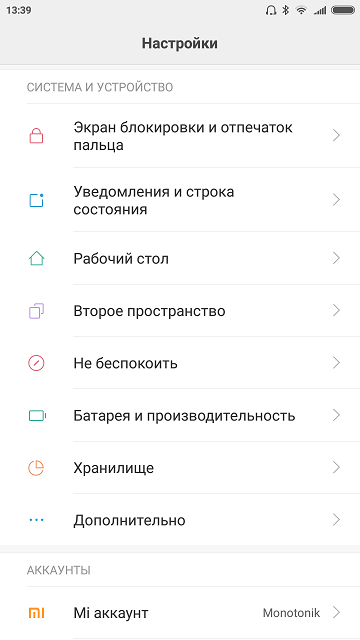
Зайдите в настройки телефона, найдите там раздел «Система и устройства» или аналог. Зайдите в меню «Дополнительно». Ещё раз повторю, я показываю как увеличить бас на телефоне Xiaomi, в вашем случае меню могут называть иначе или располагаться в других разделах настроек.
Шаг 3 — наушники и звуковые эффекты 
Найдите меню «Наушники и звуковые эффекты», зайдите в него.
Шаг 4 — улучшение звука Mi 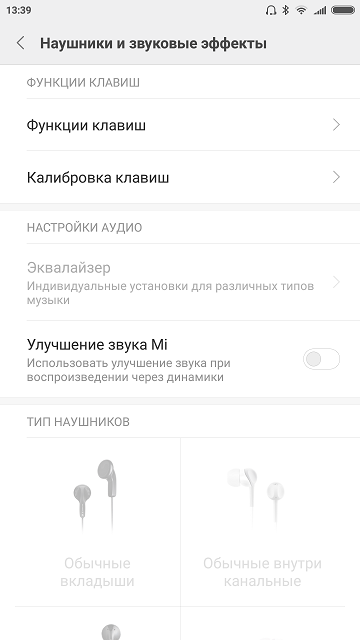
Активируйте функцию «Улучшение звука Mi».
Шаг 5 — эквалайзер 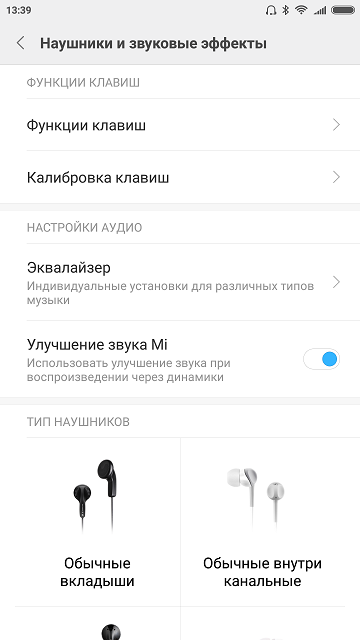
Наша цель всех предыдущих манипуляций — добраться до функции «Эквалайзер» в телефоне. Если у вас другой телефон, можете сразу попробовать найти эту функцию через поиск в настройках.
Шаг 6 — настройка эквалайзера 
Для увеличения баса вам нужно увеличить громкость определенных звуковых частот — так работает эквалайзер. Все частоты, что находятся ниже 1 Кгц как раз отвечают за бас, особенно заметно влияют частоты от 20 до 200 Гц. Для простоты — попробуйте увеличить 2-3 крайних левых ползунка вверх на несколько делений. Вы должны заметить, что низкие частоты увеличились, стали звучать более сочно и глубоко. Но не увлекайтесь, чрезмерное увеличение громкости определенных частот влечёт за собой искажение в звучании, чем больше вы увеличиваете или уменьшаете громкость частот, тем большие искажение в звучание вы вносите.
Эквалайзер создан для точной корректировки звучания конкретной модели наушников под нужды слушателя, обычно эти корректировки не выходят за пределы 2-4 Дб по конкретному частотному срезу, если вам нужно увеличить ползунок на большую величину, значит, что вы выбрали не ту модель наушников под свои вкусы.
Если манипуляции с эквалайзером не дают вам желаемого эффекта, значит вам нужно менять наушники, драйверы физически не способны проиграть низкие частоты так, как вы хотите.
Делаем мощный бас в наушниках с помощью аудио приложения
Далеко не всегда нам нужно увеличивать бас для всего звука, как в предыдущем методе, часто нам достаточно увеличить его только для музыки.
Этот метод справедлив как для мобильный гаджетов, так и для компьютеров. Откройте ваш любимый плеер, найдите в нём эквалайзер и настройте звук по вашему вкусу, но только для музыки. Это самый разумный способ.
Покажу на примере мобильного приложения Deezer, которое я использую для прослушивания музыки.
Шаг 1 — Deezer 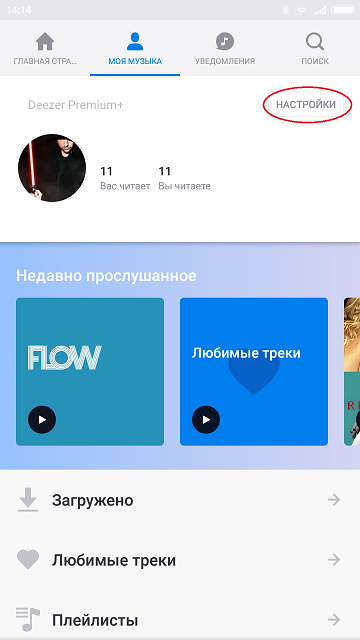
После запуска Deezer перейдите во вторую вкладку, где вверху справа будет кнопка «настройки».
Шаг 2 — эквалайзер 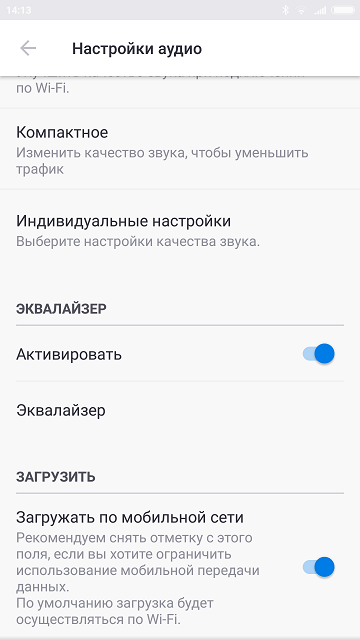
В настройках приложения вам нужно включить эквалайзер. После включения вы увидите уведомление, которое предупреждает вас о том, что чрезмерное увлечение эквалайзером несёт за собой значительные искажения в воспроизводимом звуке и я с этим полностью согласен.
Шаг 3 — настройка эквалайзера 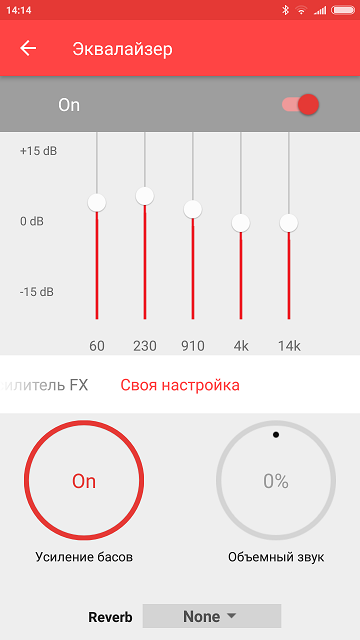
Так выглядит настройка эквалайзера в Deezer. Кстати, тут есть отдельная функция для усиления басов, так что вы можете не трогать частотные характеристики, а просто включить «Bass boost» и регулировать только усиление басов.
Делаем громкий бас в наушниках на компьютере
На компьютере всё происходит точно также, как и на телефонах. Тут тоже есть 2 способа сделать бас громче:
- С помощью системного приложения от звуковой карты;
- В музыкальном плеере.
Увеличиваем басы с помощью системного приложения компьютера
Шаг 1 — панель управления 
Я покажу вам как увеличить басы на примере звуковой карты от компании Realtek, т.к. это самый распространённый способ. Если у вас звуковая карта от Creative или Asus — там всё делается точно также, только приложения выглядят по-другому.
Зайдите в панель управления компьютера и найдите там пункт «Realtek HD».
Шаг 2 — настройка эквалайзера 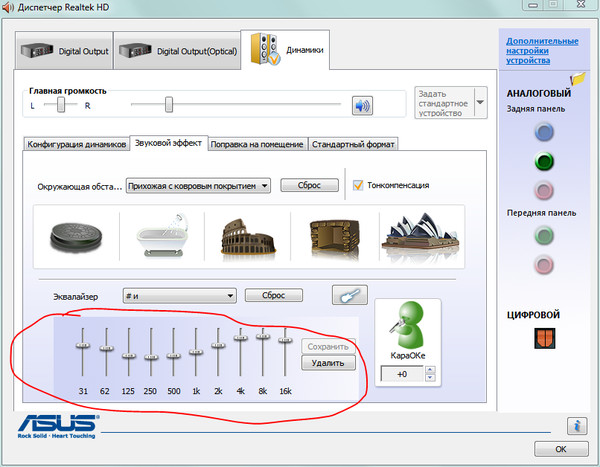
И в самом приложении по управлению звуковой картой необходимо включить эквалайзер и настроить звук по своему вкусу. Напомню, за низкие частоты отвечают крайние левые 2-3 ползунка. Увеличивайте их постепенно, каждый раз на один шаг и слушайте музыку, проверяйте результат, т.к. очень просто ошибится и вместо мощного баса получить искажение звука до полной неузнаваимости.
Делаем мощный бас в музыкальном плеере на компьютере
Шаг 1 — запускаем ваше любимое приложение (для примера я запустил VLC) 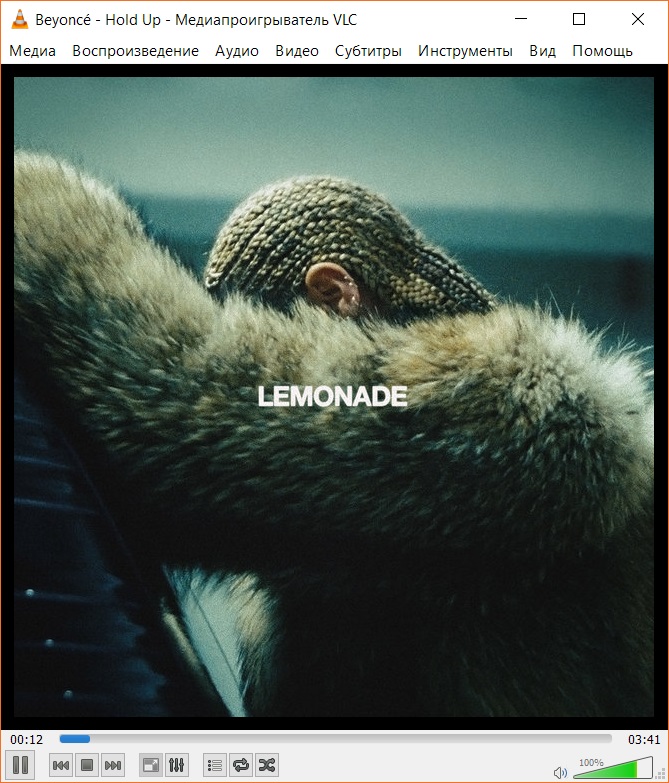
Вы видите окно плеера, в моём случае в нижней панели управления приложением есть пункт «Эквалайзер». Надо нажать на кнопку.
Шаг 2 — настройка эквалайзера 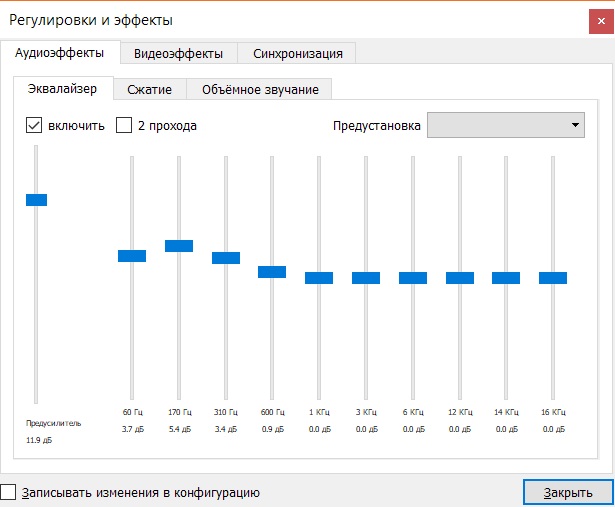
Привычным движением активируем работу эквалайзера, и начинаем регулировать крайние левые ползунки. Получаем заметное усиление низких частот при воспроизведении. Плеер VLC универсален, он одинаково хорошо справляется как с музыкой, так и с фильмами, так что настроив звук один раз вы получите его во всех медиа файлах, которые будете прослушивать.
Всё, я показал вам как сделать басы громче в наушниках на мобильных устройства и компьютерах, надеюсь, вам помогла эта статья.
Лучшие эквалайзеры для Android: топ 10
Прослушивание музыки — одна из основных и популярных функций в любом мобильном устройстве, будь то планшетный компьютер или смартфон.
Вне зависимости от операционной системы, производителя и модели, в любом аппарате есть встроенный плеер для воспроизведения аудио файлов. В некоторых из них есть встроенный простенький эквалайзер, но он обычно не удовлетворяет даже простые потребности.

Поэтому стоить загрузить и установить стороннюю программу для настройки частотного диапазона аудио. Выбор в этой нише очень большой, и подобрать лучший эквалайзер для Андроид не так просто.
В статье перечислены 10 топовых эквалайзеров для мобильных устройств под управлением операционной системы Android. Перед этим указана информация о том, какие бывают программы и их оптимальные настройки.
Какие бывают эквалайзеры
Чтобы тема была понятна всем, я хочу начать с того, что такое эквалайзер.
Это инструмент, с помощью которого можно настраивать частотные полосы звука. Любой звук подразделяется на частоты, и поднимая или опуская определенные диапазоны частот, можно менять звучание аудио.
Лучше привести пример. Допустим, если взять музыку жанра поп, и сильно поднять низкие частоты в районе 50-150 Гц, то бас и гул будут заметно выделяться по сравнению с остальными звуками.

Для данного жанра такой эквалайзинг будет неуместным и испортит цельное звучание. Если же для этого же трека немного повысить диапазон высоких частот в районе 8000-12000 Гц, то появится чистый звук, который можно охарактеризовать как прозрачный и тонкий.

Это объясняется приятной для человеческого слуха частотой, в которой обычно звучит разборчивость вокала и струнные музыкальные инструменты.
Теперь по поводу разновидностей эквалайзеров. Такое понятие существует в профессиональном сведении музыки, где можно выбрать аналоговый, многополосный, параметрический, графический, двухканальный плагин.
Для мобильных устройств тоже можно применить вышеописанные типы, но это будет не совсем корректно.
Дело в том, что на эквалайзерах Android занимаются не сведением музыки, а обычным изменением звучания. Подразделение на виды же существенно сказывается именно в процессе сведения, так как нужно учитывать влияние на фазы частот.
Для мобильного устройства подобное не имеет значения.
Более того, даже если перекрутить фейдеры приложения на Андроид очень радикально, и соответственно существенно изменить фазу, ни наушники, ни тем более встроенный динамик планшета или смартфона, не позволят услышать эту разницу.

Если же речь идет о непрофессиональном подразделении, то их делят на низкочастотные, многополосные и “умные”. Подчеркну, что такое встречается лишь в обиходном обозначении и только для программ на мобильные аппараты.
Самые оптимальные настройка эквалайзера
Недостаточно просто выбрать, какой эквалайзер самый оптимальный, простой и лучший в целом. Нужно еще и понимать, как настроить эквалайзер на телефоне или планшете.
Здесь всё очень просто. В любом приложении вне зависимости от его типа, звук подразделяется на частотные диапазоны. Их количество разное в каждой программе, но обычно это 5 диапазонов.

Описание основных частотных диапазонов для музыки:
- 60 Гц. Низкие частоты. Если вопрос стоит в том, как настроить эквалайзер на басы, то просто поднимайте ползунок 60 Гц до необходимой “жирности” низких частот. Тем не менее, сильно поднимать не рекомендую, потому что здесь же собран весь звуковой “мусор” в виде гула.
- 250 Гц. Довольно неприятная частота при поднятии. Увеличение этого диапазона приведет к появлению мутности, бочкообразности. Большинство используют 250 Гц для уменьшения.
- 900 Гц. Примерно с 600 до 1200 Гц частоты не особо влияют на вокал, но музыка состоит не только из голоса. Эта полоса отлично проявляет себя при повышении, если в треке есть акустические струнные инструменты. Например, гитара. В таком случае добавится некая плотность звучания.
- 3500 Гц. При повышении добавляет эффект присутствия струнным и вокалу. Особенно заметно на вокале. Если делать эту частоту громче, то голос словно приближается ближе к микрофону.
- 14000 Гц. Самая приятная, и в то же время самая спорная частота. При повышении звук становится тоньше, прозрачнее, четче. В то же время становятся слышен свист, сибилянты и прочие, — обычно незаметные — звуки.
Принцип работы с частотами зависит не только от того, какой эквалайзер используется, но и от жанра музыки. Влияет всё: какие инструменты звучат, мужской или женский вокал, тенор, сопрано, баритон и т.д.
Тем не менее, не стоит нагружать себя звукорежиссерскими понятиями просто для использования эквалайзера на мобильном устройстве, будь то встроенный или отдельный плеер.
Я рекомендую включать музыку, постепенно повышать каждую частоту, и если звучание стало лучше, переходить к следующей. Если же звук стал хуже, то значит эту частоту надо снижать.
Крайне не советую радикальные настройки. Максимум прибавляйте или убавляйте 6-7 ДБ, и то лишь в редких случаях.

Еще один совет: создайте несколько настроек для музыки разных жанров. Особенно привередливые слушатели делают отдельные пресеты для каждого исполнителя. Здесь уже на усмотрение каждого, но я так не заморачиваюсь.
Топ 10 лучших эквалайзеров для Андроид
Существуют сотни плееров для Андроид, в которых есть эквалайзер. Я отобрал 10 самых лучших и перечислил их далее.
Equalizer FX

По мнению многих пользователей, лучший плеер и эквалайзер. Выгодно отличается от конкурентов простым и понятным интерфейсом.
Здесь есть 5 полос для управления, а также усилитель громкости и отдельная функция усиления низких частот. Она не просто повышает диапазон баса и бочки, но и расширяет его (делает шире Q).
В программу встроено несколько пресетов для разных жанров музыки. Есть платная версия, которая нивелирует всю рекламу.
Band Equalizer

Многополосный эквалайзер, состоящий из десяти диапазонов частот. Благодаря этому звук можно настраивать очень детально, что действительно заметно при воспроизведении на акустических системах, например, на хорошей магнитоле.
Общий диапазон частот начинается от 31 Гц и доходит до 16000 Гц. Увеличивать и уменьшать частоты можно в пределах +10 и -10 ДБ.
Усилитель басов

Бесплатное программное обеспечение, которое имеет довольно простой интерфейс. Состоит из пяти частотных полос, ползунка усиления баса и регулятора 3D. Последнее является простым стерео плагином, который делает звук “шире”, разделяя его на левый и правый канал.
Эквалайзер низких частот

Еще одно простенькое приложение с пятью частотными диапазонами и возможностью усиления баса. Секрет дополнительного увеличения баса очень прост — поднимается частотный диапазон от 20 до 120 Гц, что является широкой полосой для низких частот.
Единственный недостаток — при воспроизведении на Блютуз-колонках или наушниках, настройки эквалайзера могут сбрасываться.
Music Equalizer

Бесплатное программное обеспечение, предназначенное для работы в фоновом режиме. В приложении включено несколько виджетов для настройки частот прямо с домашнего экрана устройства. Есть 5 полос, усиление баса и стереообраз.
Эквалайзер — Усилитель баса

Великолепный эквалайзер и усилитель баса в одном лице. Особенно выделяется тем, что не только позволяет взаимодействовать с пятью основными частотами и усиливать бас.
Программа также отображает амплитудно-частотную характеристику уже измененного звука в виде графика.
Neutralizer

“Умный” графический эквалайзер, который изменяет частоты в зависимости от музыки. Есть несколько пресетов, а при покупке платной версии открывается доступ к некоторым дополнительным функциям.
Sonarworks Tru-Fi

Интересный плеер со встроенным эквалайзером, который настраивает звучание в зависимости от пола и возраста слушателя. Не уверен, что это работает, ведь слух далеко не в первую очередь зависит от этих двух показателей.
Viper4Android

Пожалуй, самый многофункциональный эквалайзер. Здесь есть 10 полос, огромное количество пресетов, звуковые эффекты и работа с аудио файлами. Единственный минус — нужны права суперпользователя, так как приложение ставится в системный каталог.
Precise Volume

Отличный эквалайзер с функцией Booster music. Бустер означает усиление предельной громкости звука. Если Ваш девайс недостаточно громкий, то Precise Volume будет очень кстати. Благодаря этому немало пользователей зовут его лучшим эквалайзером для Андроид-аппаратов.
